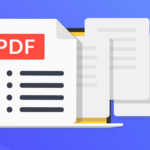Cómo arrastrar imágenes de Google Keep a otras aplicaciones

julio 26, 2022
Google te ofrece cualquier cantidad de herramientas para diferentes ámbitos, entre ellas Google Keep, esa aplicación que te permite tomar notas, siendo una de las más populares en Android. Es por ello, que hoy te queremos contar sobre cómo arrastrar imágenes de Google Keep a otras aplicaciones, un tema sencillo pero muy útil en tu diario vivir, veamos cómo hacerlo.
Arrastrar imágenes de Google Keep a otras aplicaciones
Entonces, Keep cuenta con una interfaz simple y es bastante fácil de usar, especialmente si eres un usuario nuevo, razón por la que es un atractivo para los principiantes.
Ahora, no es un secreto que la aplicación no tuvo un buen inicio por su falta de funciones esenciales para tomar notas, algo que ha hecho que se quede atrás de otras aplicaciones populares para tomar notas en Android. Pero esto es parte de su pasado, ya que, los lanzamientos recientes de Google Keep han introducido algunas funciones muy solicitadas, como la capacidad de formatear texto.
Con esto, tras el lanzamiento de estas funciones de formato, Google ha agregado otra función útil a Keep. Se llama arrastrar y soltar, y hace que mover imágenes de Keep a otras aplicaciones sea muy fácil, aunque, actualmente, solo funciona entre Keep y otras aplicaciones de Google como Docs, Messages, Mail y Drive.
Y cómo funciona…
Dicha función de arrastrar y soltar de Google Keep, funciona en modo de pantalla dividida, por lo que tu teléfono o tableta Android debe ser compatible con la multitarea en pantalla dividida para poder usarla. Y por supuesto, debes actualizar Google Keep a la última versión para obtener la función en tu dispositivo.
Veamos los pasos a seguir:
- Primero, abre Google Keep en tu teléfono o tableta Android
- Luego, abre la otra aplicación de Google en la que deseas insertar las imágenes
- Enseguida, pon Keep y la otra aplicación en modo de pantalla dividida
- En caso que estés en un dispositivo Pixel, deslízate hacia arriba desde la parte inferior de la pantalla, mantén presionado el ícono Keep y toque Split top
- Ahora, selecciona la otra aplicación para colocarla debajo de Mantener en vista de pantalla dividida
- Con esto, abre la nota de Keep que contiene las imágenes que deseas mover
- Simultáneamente, abre el documento o correo electrónico dentro del cual deseas insertar la imagen de Keep
- Mantén presionada la imagen que deseas mover en Keep, arrástrala hacia afuera y suéltala en la otra aplicación de Google. Repite el paso si desea mover varias imágenes
- Por último, una vez que hayas insertado las imágenes en otra aplicación de Google, puedes continuar trabajando en el modo de pantalla dividida o presionar la tecla Atrás para salir de la vista de pantalla dividida y volver al modo de pantalla completa y ¡listo!
Como puedes ver, es muy sencillo de hacer y muy práctico, así que, no dudes en utilizar estos pasos, ¡suerte!